Így állíthatja be, hogy számítógépe üdvözölje Önt indításkor!

Nos, sok olyan filmet vagy TV-sorozatot láthatott, ahol a számítógép az ő nevükkel üdvözli a felhasználót, például „Hello Uram, jó napot kívánok”. Biztos vagyok benne, hogy sokan közületek szerette volna ugyanezt a számítógépén.
Ha Windows rendszert használ, számítógépe üdvözli Önt az indítás során. Csak létre kell hoznia egy kódot tartalmazó jegyzettömb fájlt, hogy számítógépe üdvözölje Önt az indításkor.
Tehát, ha szeretné kipróbálni ezt a trükköt a számítógépén, kövesse az alábbiakban ismertetett egyszerű lépéseket. Tehát nézzük meg, hogyan fogadhatja el számítógépét az indításkor.
Üdvözölje számítógépét indításkor
Fontos: A módszer nem működik a Windows 10 legújabb buildjein. Csak régebbi Windows-verziókon, például Windows XP, Windows 7 vagy a Windows 10 korai verzióján működik.
1. Először kattintson a Start gombra, majd írja be a Jegyzettömb parancsot, majd nyomja meg az Enter billentyűt. Nyissa meg a Jegyzettömböt.
2. Most a Jegyzettömbben másolja ki és illessze be az alábbi kódot:-
Dim speaks, speech speaks="Welcome to your PC, Username" Set speech=CreateObject("sapi.spvoice") speech.Speak speaks
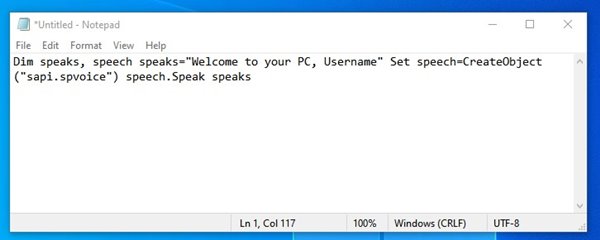
A felhasználónévben megadhatja saját nevét, és bármit, amit szeretne, hogy a számítógép beszéljen. Megadhatja a nevét úgy, hogy a számítógép minden indításakor egy üdvözlő üzenetet fog hallani az Ön nevével.
3. Mentse el ezt Welcome.vbs néven az asztalra. Bármilyen nevet megadhat saját választása szerint. Lecserélheti üdvözlőlapját, és megadhatja a nevét, de a „.vbs” nem helyettesíthető.
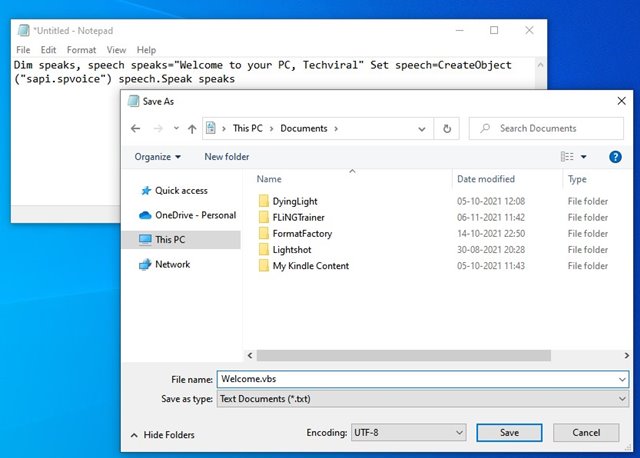
4. Most másolja ki a fájlt, és illessze be a C:\Documents and Settings\All Users\Start Menu\Programs\Startup (Windows XP rendszerben) és a C:\Users {User-Name}AppData\Roaming\Microsoft\Windows\ mappába. StartMenu\Programs\Startup (Windows 8, Windows 7 és Windows Vista rendszerben), ha a C: a rendszermeghajtó.
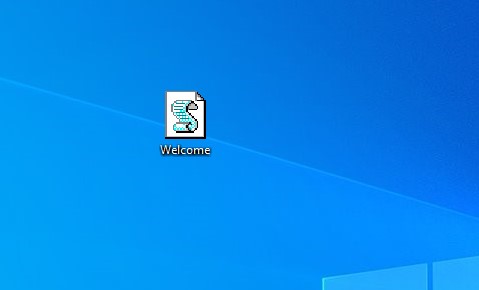
Ez az! Elkészült, most minden alkalommal, amikor elindítja a számítógépet, egy üdvözlő hang hallatszik a számítógép mellett. Győződjön meg arról, hogy hibamentes hangrendszer van telepítve a számítógépére.
Tehát így érheti el, hogy számítógépe üdvözölje Önt indításkor. Ha a Windows legújabb verzióját használja, előfordulhat, hogy a módszer nem működik. Ha kétségei vannak ezzel kapcsolatban, tudassa velünk az alábbi megjegyzés rovatban.




